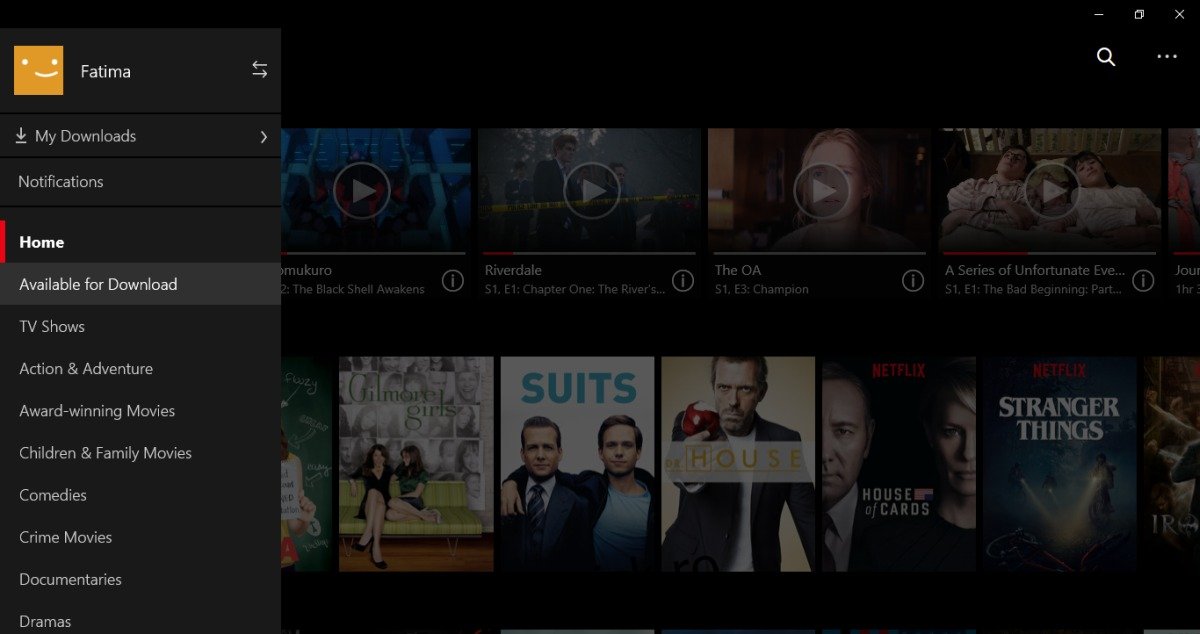La sfârșitul anului 2016, Netflix a introdus o funcție de descărcare în aplicațiile sale pentru iOS și Android. Funcția le permite utilizatorilor să descarce conținut selectat pe telefon sau tabletă. Funcția ajută la reducerea consumului de date pe un plan de telefonie mobilă. Utilizatorii Netflix pot descărca conținut atunci când este disponibilă o conexiune WiFi și îl pot viziona atunci când sunt offline. Aceeași funcție este acum disponibilă în aplicația Netflix pentru Windows 10. Aplicația Netflix este disponibilă numai prin Magazinul Windows, ceea ce înseamnă că această funcție este pentru utilizatorii Windows 8 și Windows 10. Iată cum puteți descărca conținut Netflix pe Windows.
Cuprins
Descărcați conținut Netflix
Deschideți aplicația Netflix și faceți clic pe pictograma hamburger din stânga sus. Din panoul care glisează, faceți clic pe „Disponibil pentru descărcare”.
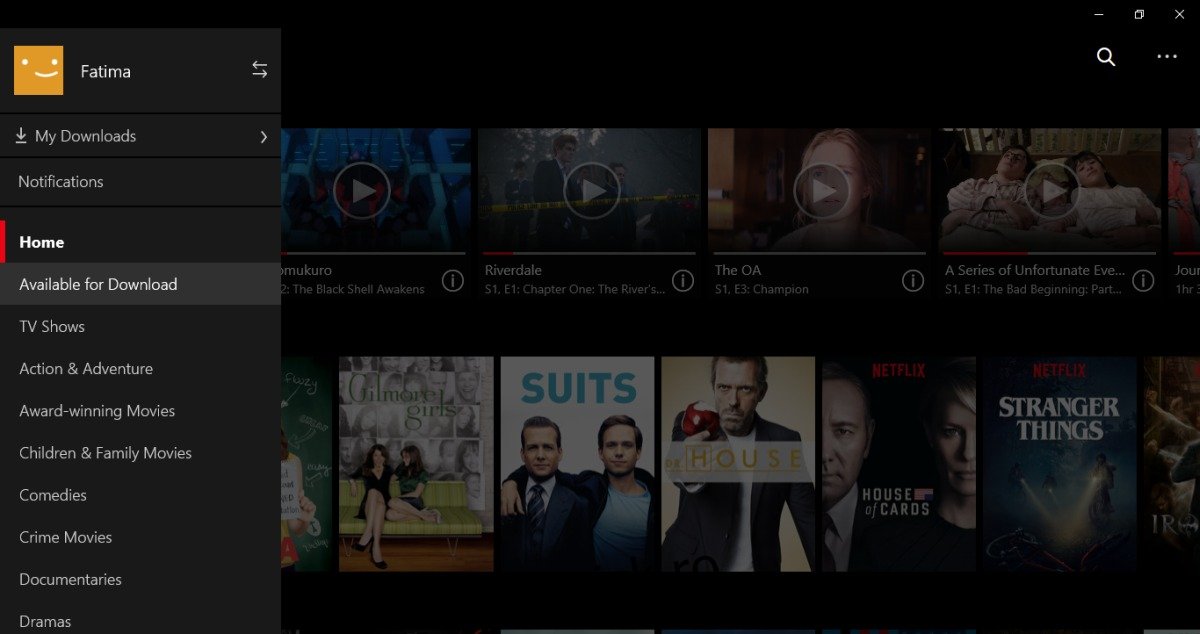
Netflix vă va afișa toate emisiunile TV și filmele pe care le puteți descărca. Faceți clic pe o emisiune sau pe un film. Dacă selectați o emisiune de descărcat, veți vedea o listă cu toate episoadele disponibile. Episoadele pe care le puteți descărca vor avea un buton de descărcare. Faceți clic pe el și episodul va începe descărcarea.
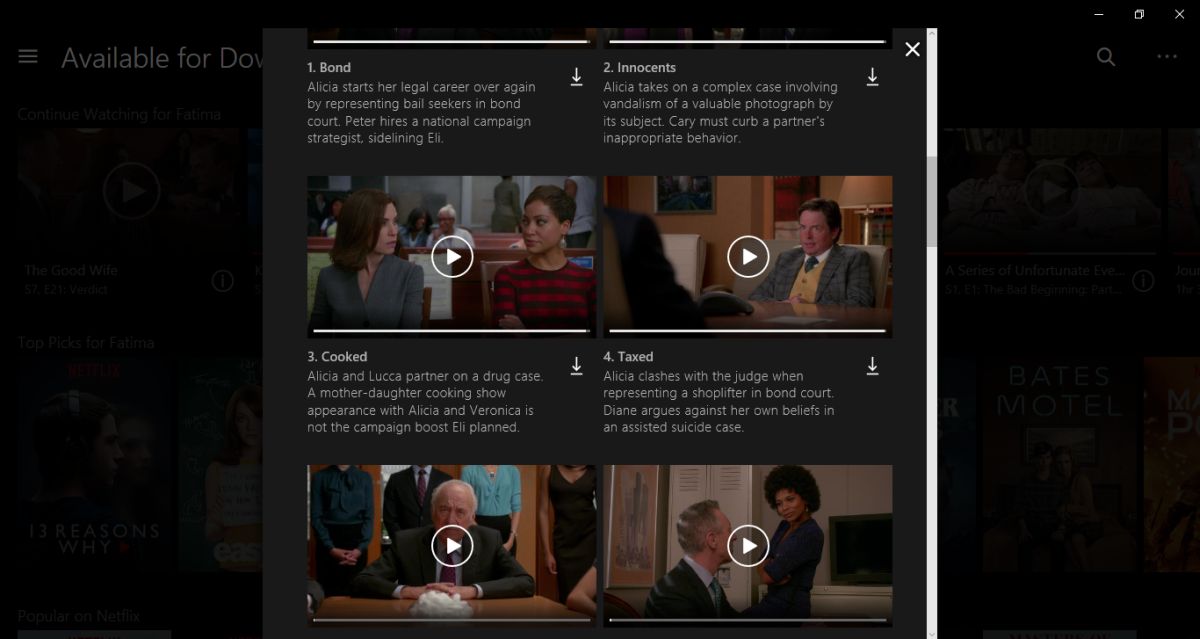
Când începeți o descărcare, în partea de jos a aplicației apare o bară de progres albastră. Este omniprezent și va dispărea doar dacă joci ceva. Dacă faceți clic pe bara de progres, aceasta vă va duce la pagina Descărcările mele.
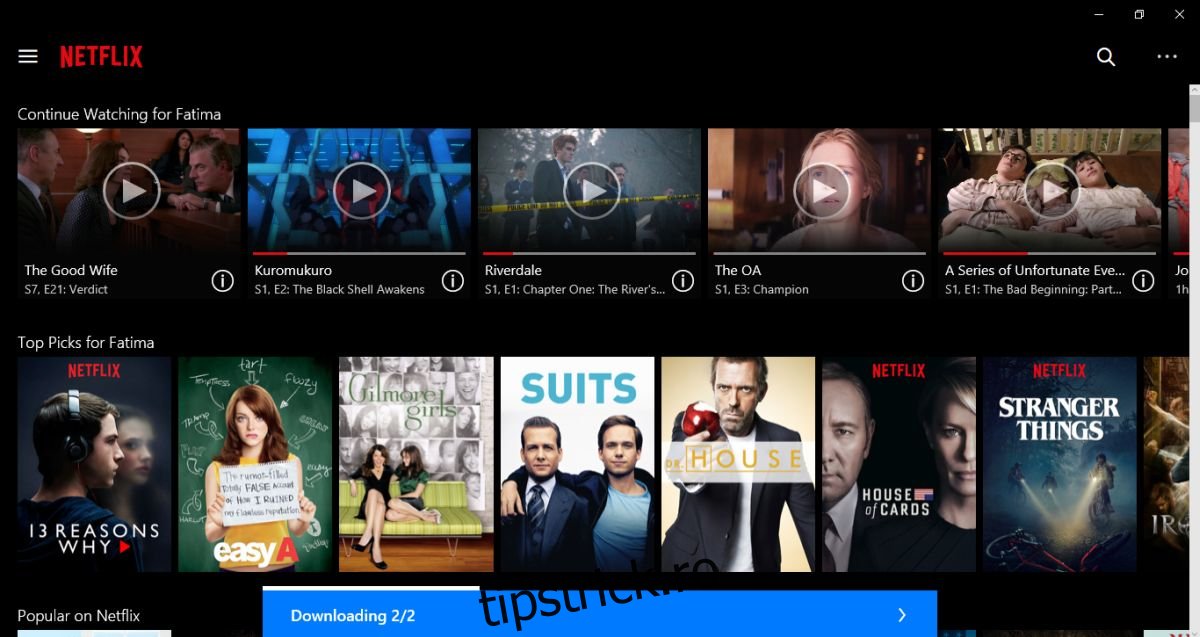
Întrerupeți și anulați descărcarea
Din pictograma hamburger din stânga sus, accesați pagina „Descărcările mele”. Această pagină listează toate descărcările finalizate și în curs. Selectați un episod din serial sau un film care se descarcă în prezent. Fereastra de rezumat are un buton care indică progresul descărcării. Faceți clic pe el și selectați „Pauză” sau „Anulați” din meniu.
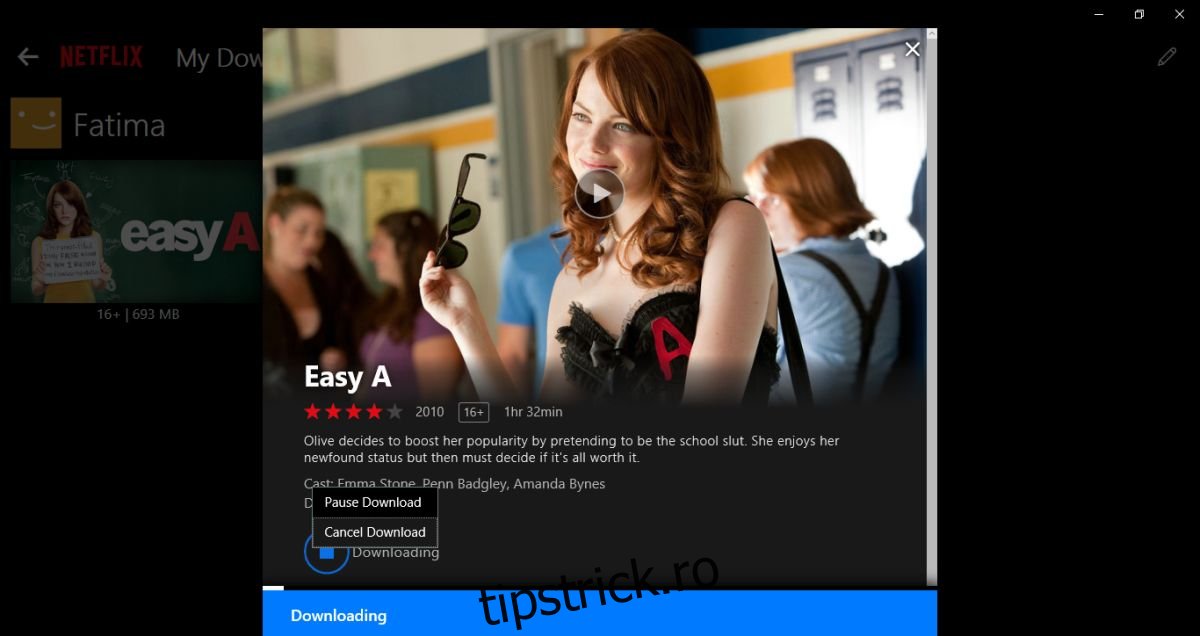
Vizualizați conținut descărcat
Faceți clic pe pictograma hamburger din stânga sus. Selectați „Descărcările mele” din panoul care alunecă.
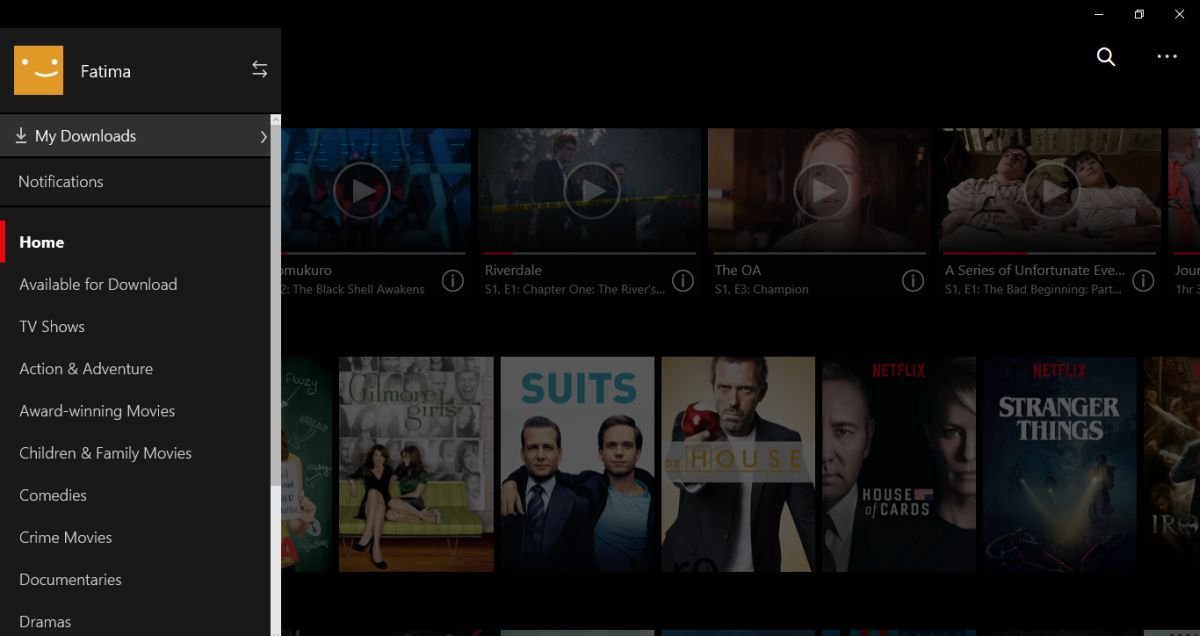
Veți fi direcționat la pagina „Descărcările mele”. Aici puteți face clic pe orice film sau episod de serie care a fost descărcat și îl puteți viziona.
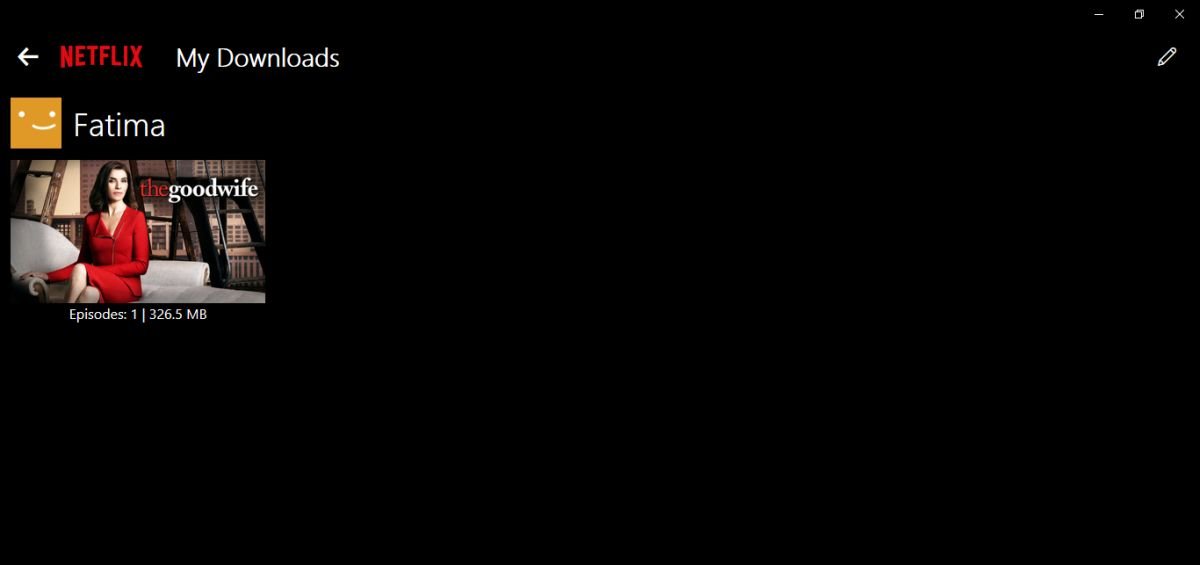
Șterge conținutul descărcat
Puteți șterge conținutul descărcat din pagina Descărcările mele. Faceți clic pe butonul de editare, pictograma stilou, în dreapta sus. Selectați episoadele din seriale și filmele pe care doriți să le ștergeți. Faceți clic pe pictograma coș de gunoi din dreapta sus pentru a le șterge pe toate.
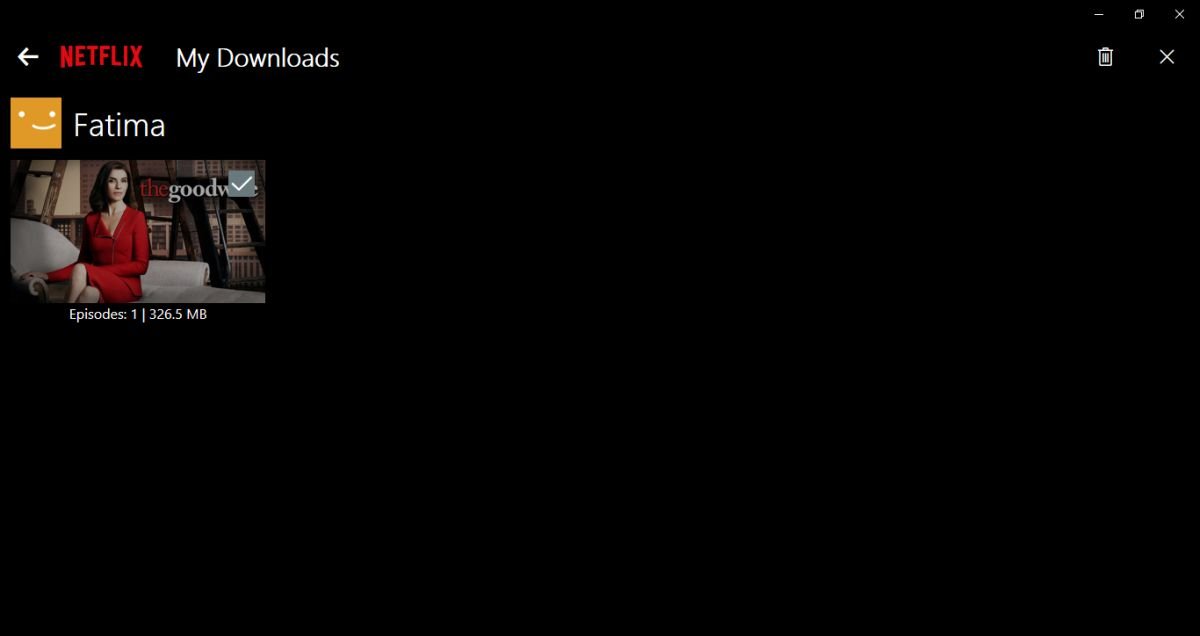
Din motive evidente, acest lucru nu va funcționa pe aplicația web Netflix. Utilizatorii macOS nu vor putea descărca conținut Netflix, deoarece nu există o aplicație oficială Netflix pentru macOS. Funcția va aduce beneficii proprietarilor de Surface Book și probabil că aceștia au fost ținta pentru început.